iOS 17 Bisa Bantu Jaga Kesehatan Mata, Begini Cara Aktifkan Fiturnya
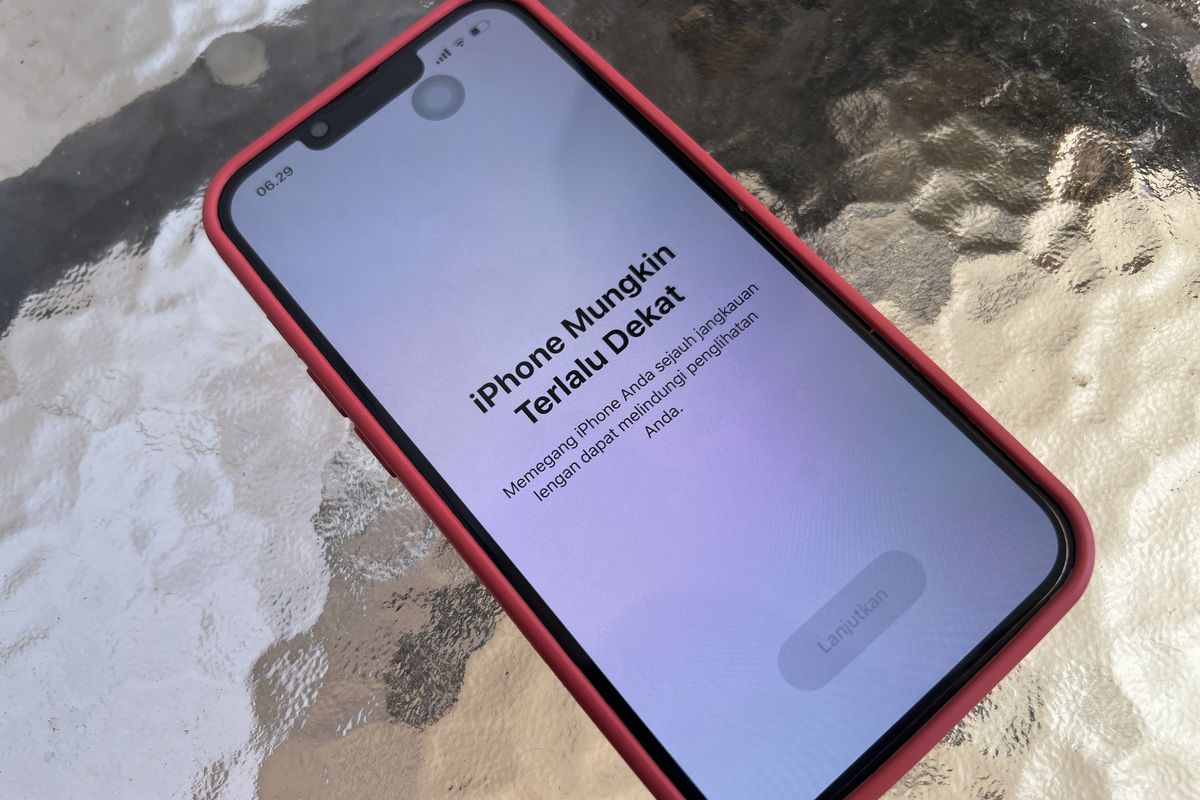
- Sistem operasi terbaru untuk iPhone, iOS 17, membawa segudang pembaruan fitur. Dari sekian banyak fitur baru, salah satunya yang cukup menarik adalah iOS 17 dapat membantu menjaga kesehatan mata pengguna saat menatap layar iPhone.
Baca juga: 7 Fitur iOS 17 yang Menarik Dicoba, Ada Poster Kontak dan Mode StandBy
Penerus iOS 16 itu dibekali dengan fitur Screen Distance atau Jarak Layar. Untuk diketahui, Screen Distance adalah fitur yang memungkinkan pengguna mendapat peringatan apabila menatap layar iPhone terlalu dekat.
Sebagai informasi, menurut Apple, jarak layar iPhone dengan pengguna yang ideal adalah lebih dari 12 inci atau 30 cm. Jarak layar iPhone yang terlalu dekat dengan pandangan pengguna bisa menggangu kesehatan mata.
Dengan Screen Distance, kesehatan mata pengguna dapat lebih terjaga. Sebab, fitur ini dapat memberikan peringatan pada pengguna ketika tengah menatap layar iPhone terlalu dekat.
Ketika pengguna menatap layar iPhone terlalu dekat dengan jarak kurang dari 12 inci, Screen Distance bakal memberi peringatan yang menutup tampilan layar. Pengguna diminta untuk menjauhkan layar lebih dari sekitar 12 inci atau sejauh jangkauan lengan.
Layar iPhone bakal terus tertutup dengan peringatan itu jika pengguna belum menjauhkannya sesuai dengan jarak yang diminta. Dengan fitur ini, pengguna yang perhatian terhadap kesehatan mata bisa terbantu dalam upaya menjaganya.
Lantas, bagaimana cara mengaktifkan Screen Distance di iPhone iOS 17 buat bantu jaga kesehatan mata? Jika tertarik untuk mencoba fitur ini, berikut adalah penjelasan lengkap cara mengaktifkan Screen Distance di iPhone iOS 17.
Baca juga: 10 Perbedaan iOS 16 dan iOS 17 yang Perlu Diketahui, Apa Saja?
Cara mengaktifkan Screen Distance di iPhone iOS 17
- Langkah pertama adalah buka menu pengaturan di iPhone yang sudah menggunakan iOS 17.
- Berikutnya, pilih menu pengaturan “Durasi Layar” atau “Screen Time”.
- Kemudian, pilih opsi “Jarak Layar” atau “Screen Distance”.
- Terakhir, geser toggleuntuk mengaktifkan opsi “Screen Distance”.
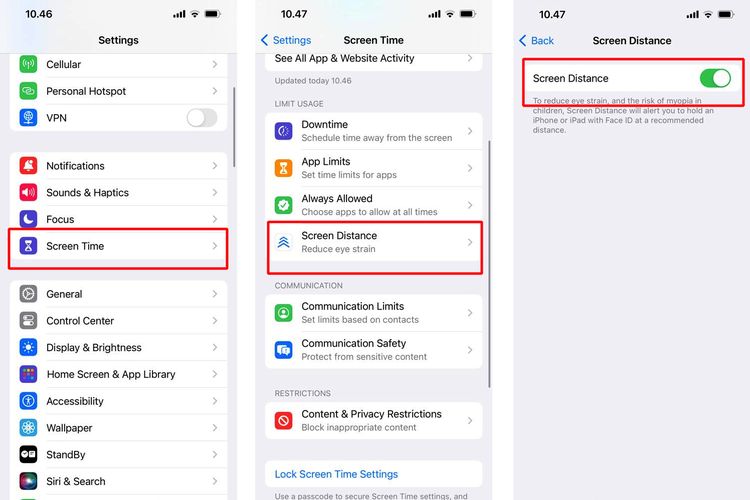 /Zulfikar Hardiansyah Cara mengaktifkan Screen Distance di iPhone iOS 17.
/Zulfikar Hardiansyah Cara mengaktifkan Screen Distance di iPhone iOS 17. - Jika sudah aktif, pengguna bakal menerima peringatan seperti ini “iPhone Mungkin Terlalu Dekat”, saat tengah menatap layar iPhone terlalu dekat.
- Peringatan tersebut bakal terus muncul sampai pengguna sedikit menjauhkan layar iPhone dari pandangan dengan jarak yang dianjurkan.
- Setelah layar iPhone dan pandangan pengguna sudah berada dalam jarak yang ideal, pengguna bisa klik opsi “Lanjutkan” untuk menutup peringatan dan kembali mengoperasikan iPhone.
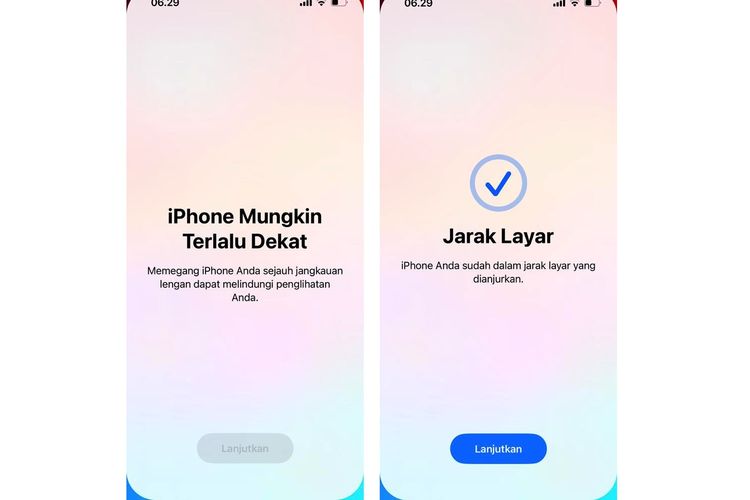 /Zulfikar Hardiansyah Tampilan cara kerja Screen Distance. Screen Distance bakal menutup layar iPhone dan memberi peringatan pada pengguna jika jarak pandangnya ke layar terlalu dekat.
/Zulfikar Hardiansyah Tampilan cara kerja Screen Distance. Screen Distance bakal menutup layar iPhone dan memberi peringatan pada pengguna jika jarak pandangnya ke layar terlalu dekat.
Cukup mudah bukan cara mengaktifkan Screen Distance di iPhone iOS 17? Perlu diketahui, fitur ini sayangnya tidak tersedia di semua model iPhone.
Untuk mendeteksi jarak pandangan pengguna pada layar, Screen Distance menggunakan sensor TrueDepth di iPhone, sensor yang juga dipakai buat sistem keamanan biometrik pemindaian wajah Face ID.
Jadi, fitur Screen Distance hanya bisa diakses pada model iPhone yang sudah mendukung Face ID, seperti iPhone XR, iPhone XS, iPhone 11, dan lain sebagainya.
Baca juga: Ramai soal Fitur Unik iOS 17 buat Kenalan sama Orang Baru, Apa Itu?
Demikianlah penjelasan mengenai cara mengaktifkan Screen Distance di iPhone iOS 17, yang dapat dimanfaatkan untuk membantu menjaga kesehatan mata saat menatap layar iPhone, selamat mencoba.
Terkini Lainnya
- Fitur Baru WA di Indonesia, Bisa Bikin Paket Stiker Sendiri
- Daftar Kode Negara iPhone dan Cara Mengeceknya
- 35 Daftar HP Mendukung E-SIM Tri dan Cara Belinya
- Kenapa Tidak Bisa Menerima Kode OTP SMS? Begini Penyebabnya
- Apa Itu Italian Brainrot atau Meme Anomali yang Lagi Viral di TikTok?
- 4 Tips Dapat Penghasilan Tambahan lewat Instagram
- Samsung Galaxy M56 Bawa Desain Kamera Baru, Bodi Tipis, dan Android 6 Generasi
- Moto Book 60 Resmi, Laptop Pertama Buatan Motorola
- Hands-on Samsung Galaxy A26 5G, HP Rp 3 Jutaan dengan Desain Elegan
- Huawei Luncurkan Ascend 920, Chip AI "Pelawan" Aturan Amerika
- Bill Gates Pamer Kode Pertama Microsoft, Ada 150 Halaman
- Apple Siapkan iPhone Lipat Pertama, Harganya Rp 39 Juta?
- Nvidia Rilis Zorah, Demo Game "GeForce RTX 50" yang Terlalu Nyata
- Celah Keamanan Internet yang Eksis 23 Tahun Akhirnya Ditutup
- 21 Robot Manusia Ikut Half Marathon, Finish dalam 2 Jam 40 Menit
- Gen Z Amerika Pilih Jadi "Influencer" dan Rela Resign dari Pekerjaan
- OpenAI Rilis Dall-E 3, AI untuk Bikin Gambar via ChatGPT
- Komputer Mac Dikenal Lebih Aman dari PC, Sekarang Masihkah Demikian?
- Cara Main Game Teka-teki Taylor Swift di Google buat Tebak Lagu Album 1989 Taylor's Version
- Video Musik "Get Him Back" Olivia Rodrigo Direkam dengan iPhone 15 Pro